Как да деактивирам Siri към iPhone
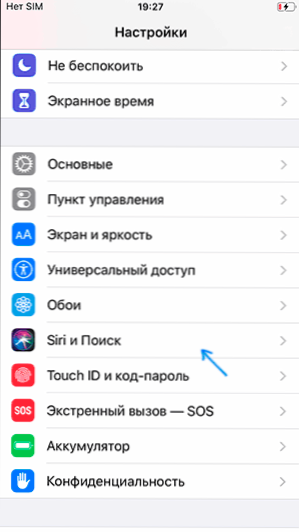
- 3878
- 178
- Ms. Jaime Wolff
Siri Voice Assistant, наличен на iPhone, iPad и други устройства на Apple, може да бъде много полезен за някои потребители, докато други имат желание да го деактивират. В някои случаи не се изисква цялостно изключване, но само забрана за възможността за започване на Siri на заключен екран.
В тази инструкция, подробно за това как напълно да изключите Siri на iPhone (или iPad), изключете активирането си с глас или го изключете на блокиран екран, който може да бъде полезен по отношение на безопасността на вашето устройство.
- Начини за изключване на Siri на iPhone
- Siri изключване в ранните версии на iOS
- Видео инструкция
Пълно изключване на Siri, изключване "Здравей, Сири" и изключване само на екрана за заключване на iPhone
Ако не се нуждаете от достъп до Siri под каквато и да е форма, можете да изключите този гласов асистент изцяло или само на някои места, за това:
- Отидете в настройките на Siri и потърсете.
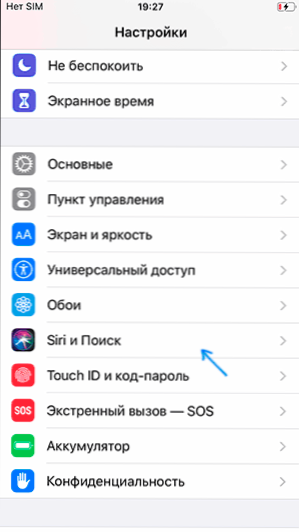
- Изключете желаните точки, за да изключите обаждането на Siri.
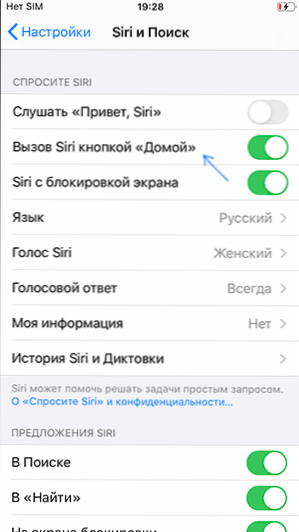
- Внимание: Изключване на точката на повикване на „Обаждане на дома в дома“ или страничен бутон, след потвърждение, той веднага ще изключи всички функции на SIRI, включително от следните точки.
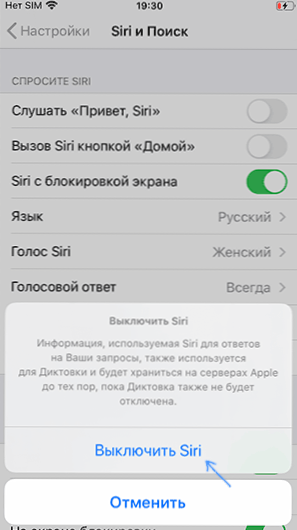
- За да деактивирате Siri на заключения екран, изключете екрана "Siri Looking" ".
- За да не се задейства от заявката „Здравей, Сири“, изключете съответния елемент.
Допълнителен метод за изключване на SIRI на заключения екран - Отидете на настройките - Докоснете ID и код -Parol и изключете съответния елемент в секцията „Достъп с заключването на екрана“.
Готов, след това Siri ще бъде конфигуриран от вас, или напълно изключен, или ще работи само в съответствие с посочените правила, които сте посочили.
Siri изключване в ранните версии на iOS
По -рано iPhone не присъства в настройките на Siri и търсене, а изключването беше извършено по следния начин:
- Отворени настройки - основни.
- Изберете Siri и преминете към позицията "Disable".
- Потвърдете спирането на гласовия асистент на Siri на вашия iPhone.
- Имаше и смисъл за изключване само на отговор на „Здравей, Сири“.
Видео инструкция
Надявам се, че статията е била полезна и ви е позволила да зададете необходимите настройки за гласовия асистент на вашия iPhone.
- « Как да гледате онлайн телевизия на Android и iPhone или таблет
- WinUSB - зареждане и много зареждане USB флаш устройство UEFI/Наследство в FAT32 или NTFS »

